群晖 NAS Docker 镜像加速配置教程
原创字数 741,阅读大约需 4 分钟
群晖NAS用户通过配置Docker镜像仓库,能够使用镜像加速服务,大幅提升镜像拉取速度与稳定性。以下为详细配置步骤及日常使用说明。
一、配置前准备
在开始配置前,强烈推荐使用轩辕镜像(https://dev.xuanyuan.dev)的免登录方式获取镜像仓库地址。相比传统登录配置,该方式更加简洁高效,无需频繁输入账号密码,有效降低操作复杂度,为用户带来更流畅的配置体验。
您可以进入上述轩辕镜像网站,根据自身需求获取专属加速地址,群晖NAS使用该地址进行配置,即可享受高速镜像拉取服务 。群晖NAS推荐使用免登录方式,此方式更为简单便捷。
二、群晖NAS Docker配置步骤
群晖NAS用户可以通过以下步骤配置Docker镜像仓库:
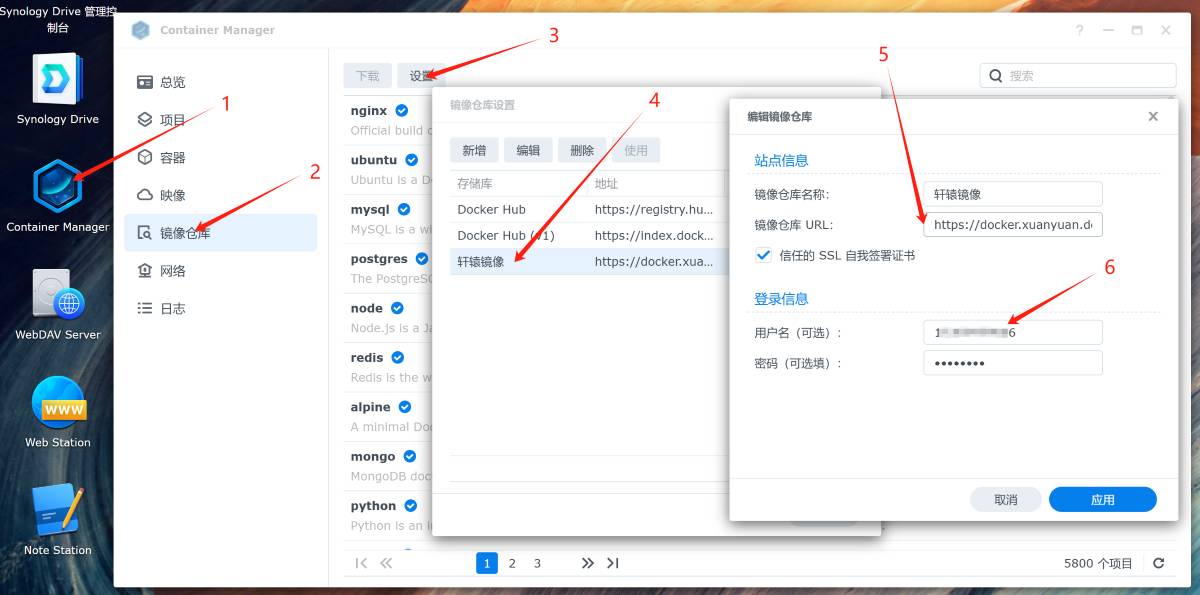
群晖NAS Docker镜像仓库配置图示
群晖NAS Docker镜像仓库配置图示
- 打开群晖DSM控制面板;
- 进入“套件中心”,若尚未安装Docker套件,请先进行安装;
- 打开Docker应用;
- 点击左侧的“注册表”;
- 点击右上角的“设置”按钮;
- 在设置窗口中,点击“添加”按钮;
- 填写注册表信息:
- • 注册表URL:填写获取到的轩辕镜像免登录地址;
- • 若使用非免登录地址,用户名:填写您在个人中心「用户信息」页面查看的镜像账户;
- • 若使用非免登录地址,密码:填写您在个人中心「用户信息」页面查看的镜像密码;
- 点击“测试连接”,确认配置是否正确;
- 点击“保存”,完成配置。
配置成功提示:若测试连接成功,即说明配置正确。此后,您就能够通过轩辕镜像仓库快速拉取各类Docker镜像。
小贴士:若已生成免登录地址,可直接将其作为注册表URL,无需填写用户名和密码,操作更简便。
三、日常使用说明
后续拉取镜像步骤
- 在Docker应用中,点击左侧的“映像”;
- 点击右上角的“添加”按钮;
- 选择“从Docker Hub添加”;
- 在搜索框中输入镜像名称;
- 选择需要的镜像版本;
- 点击“选择”开始下载。
小贴士:完成配置后,群晖NAS会自动启用轩辕镜像加速服务拉取镜像,下载速度和稳定性将显著提升,您可在下载过程中直观感受到速度变化。
原创声明:本文系作者授权腾讯云开发者社区发表,未经许可,不得转载。
如有侵权,请联系 cloudcommunity@tencent.com 删除。
原创声明:本文系作者授权腾讯云开发者社区发表,未经许可,不得转载。
如有侵权,请联系 cloudcommunity@tencent.com 删除。
评论
登录后参与评论
推荐阅读
目录


